Obecnie istnieje nieskończona liczba możliwości tworzenia kreatywnych projektów - bez względu na to, czy chcesz zaprojektować post na media społecznościowe, miniaturę czy zaproszenie. Jedną z najlepszych platform do tego celu jest Canva, która pozwala zamieniać teksty na robiące wrażenie obrazy. W tym przewodniku pokażę ci, jak efektywnie wykorzystać funkcję tekst-do-obrazu w Canva, aby szybko i łatwo tworzyć atrakcyjne grafiki.
Najważniejsze wnioski Dowiedziesz się, jak korzystać z funkcji "Tekst do Obrazu" w Canva, jakie kreatywne możliwości masz do dyspozycji oraz jak zoptymalizować jakość swoich projektów.
Przewodnik krok po kroku
Najpierw zaloguj się na stronie internetowej Canvy. Jeśli jeszcze tego nie zrobiłeś, przejdź do canva.com i załóż darmowe konto.
Teraz, kiedy jesteś zalogowany, rozpocznij proces projektowania.
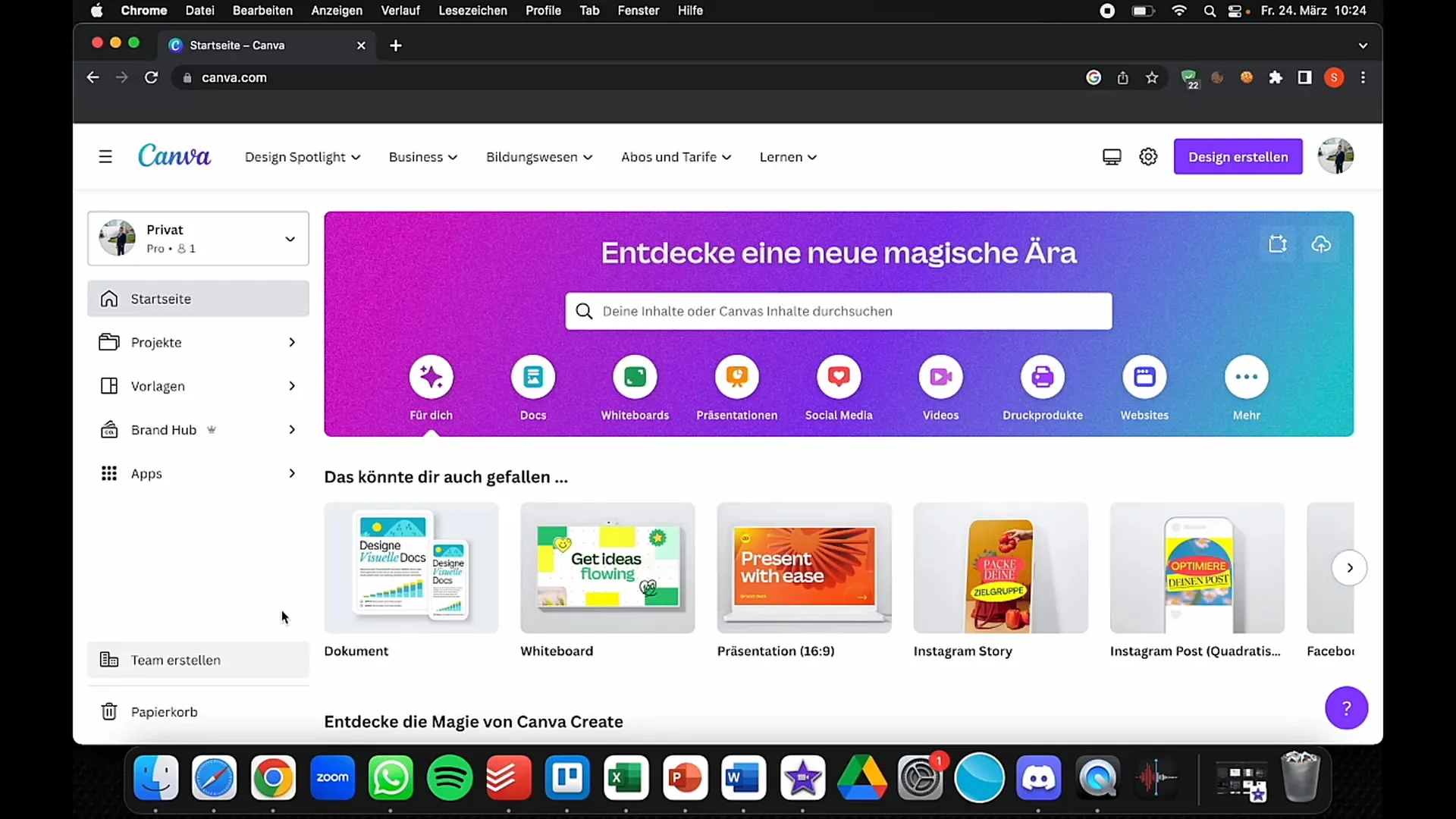
Naciśnij "Stwórz projekt" w prawym górnym rogu strony startowej. Zobaczysz tutaj wiele formatów, jak np. Posty na Instagramie, zaproszenia czy miniatury dla Facebooka i YouTube. Wybierz pożądany format, aby otworzyć powierzchnię projektową.
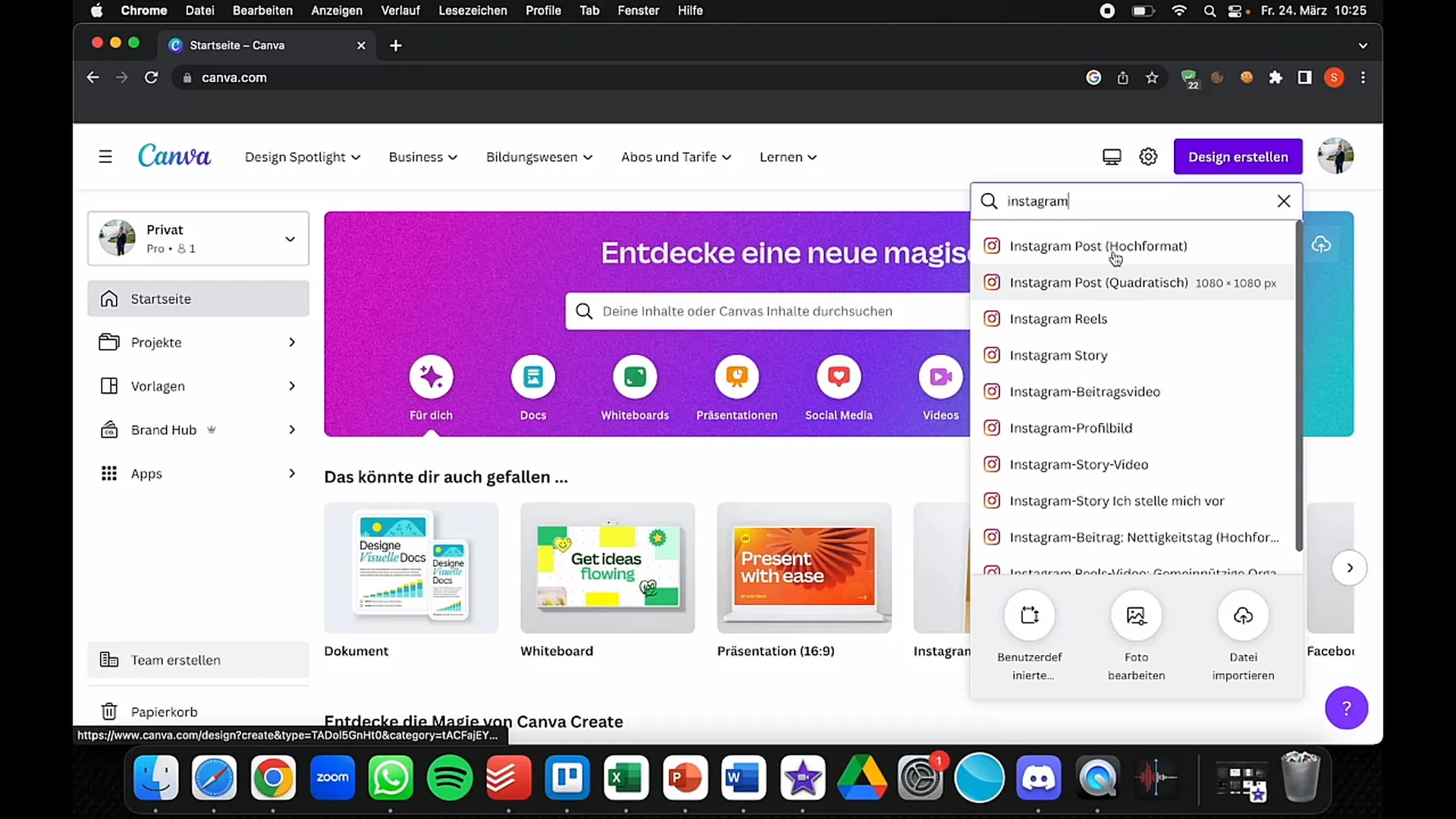
Po wyborze formatu otworzy się powierzchnia projektowa, a po lewej zobaczysz różne narzędzia i szablony. Jeśli nie znasz jeszcze obsługi Canvy, w każdej sekcji znajdziesz wiele szablonów, które mogą pomóc ci w projektowaniu.

Aby korzystać z funkcji "Tekst do Obrazu", udaj się w menu z lewej strony do "Aplikacje". Tutaj powinieneś znaleźć opcję "Tekst do Obrazu". Ta funkcja pozwala zamieniać tekst w fantastyczne grafiki.
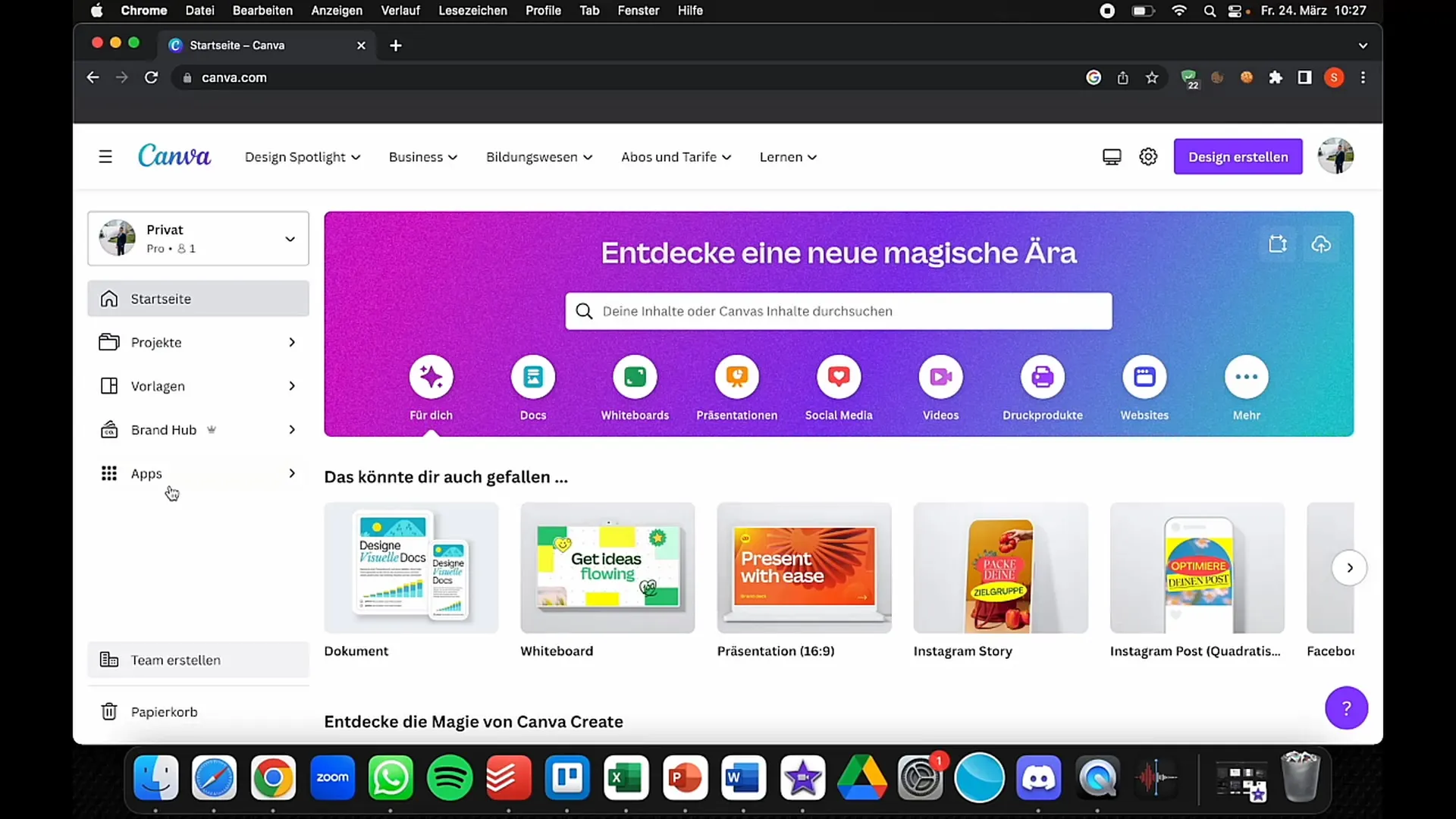
Kliknij "Tekst do Obrazu". Teraz możesz wprowadzić tekst, który chcesz zamienić na obraz. Bądź kreatywny! Na przykład, możesz wpisać opis kreskówki, którą sobie wyobrażasz.
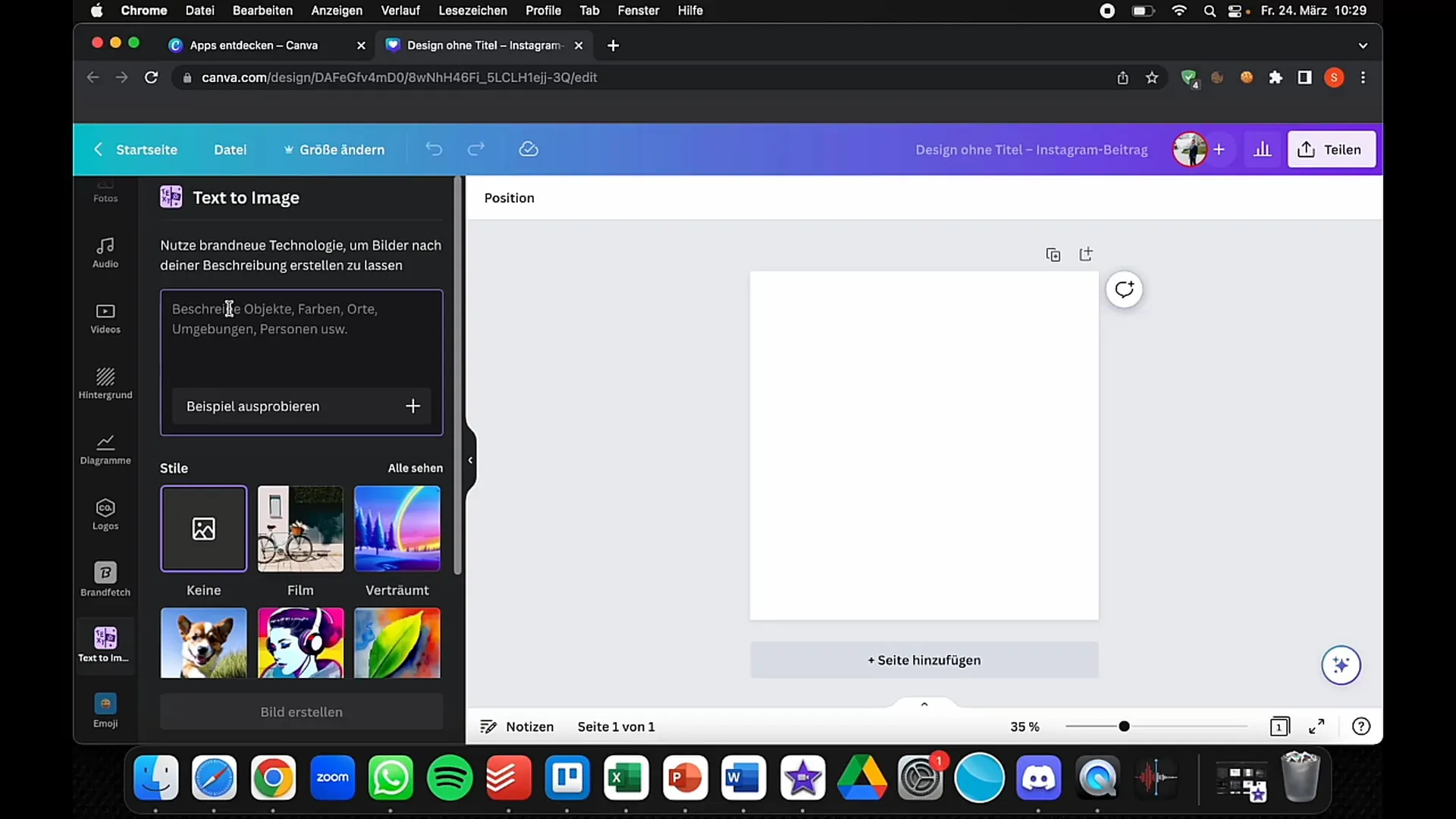
Po wprowadzeniu tekstu będziesz mógł wybrać różne style. Te funkcje przypominają inne popularne narzędzia, takie jak Midjourney czy Blue Willow, które również pomagają generować treści graficzne.
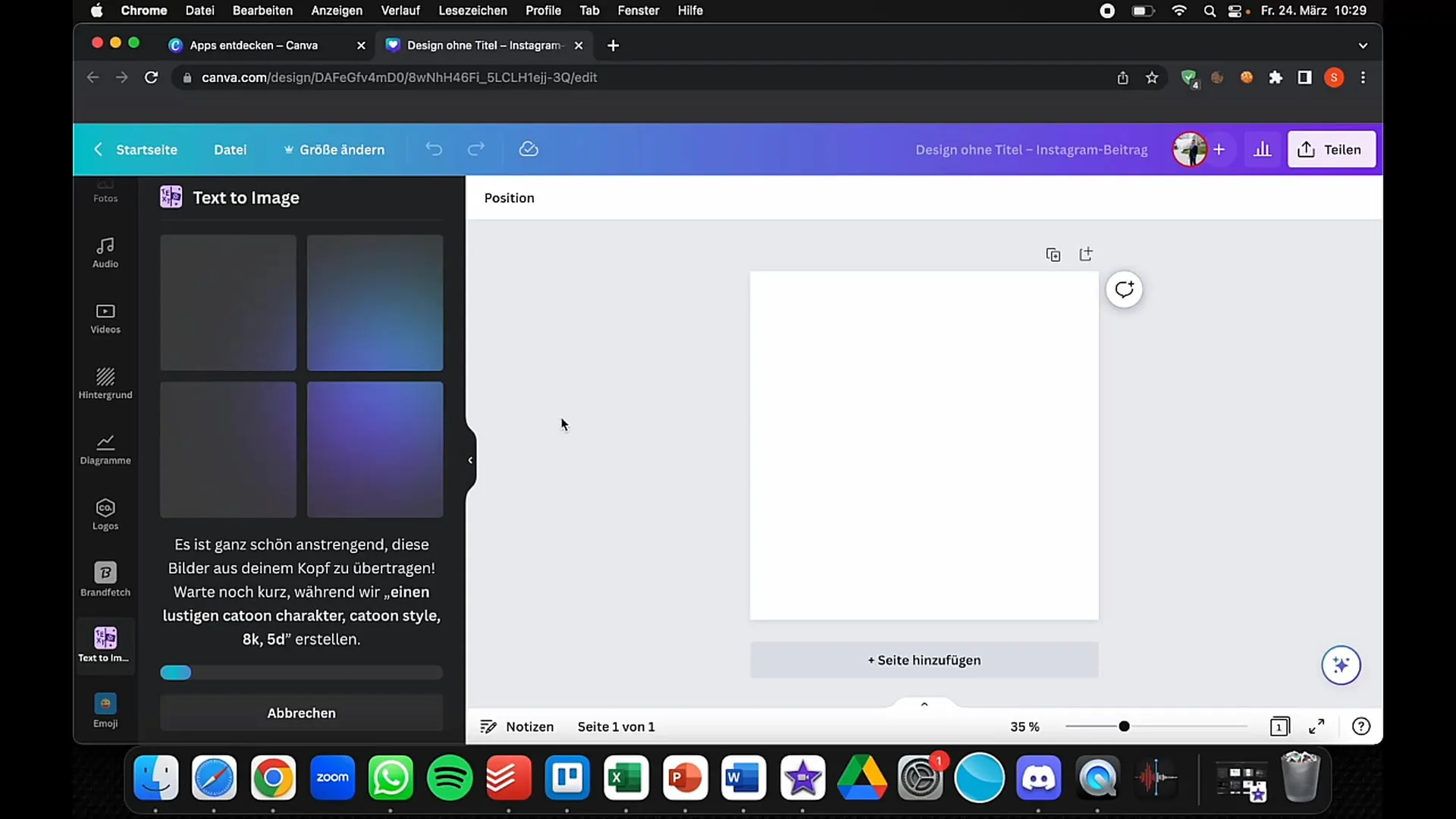
Teraz, gdy wprowadziłeś tekst, kliknij przycisk generowania obrazu. Canva przekształci teraz wprowadzony przez ciebie tekst w reprezentację wizualną.
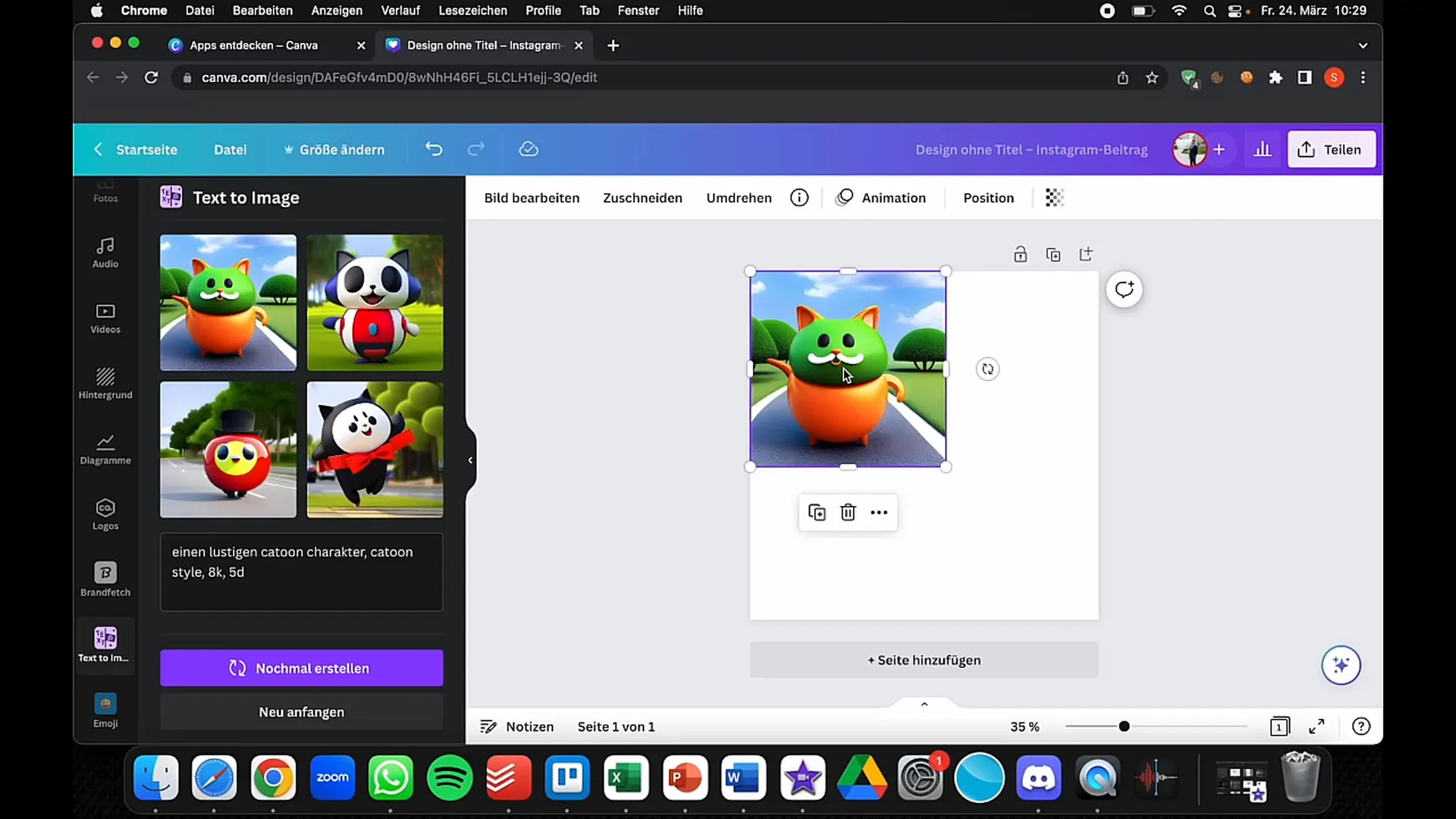
Teraz możesz zobaczyć wyniki. Canva pokaże ci różne opcje, spośród których możesz wybierać. Jeśli spodoba ci się jakiś obraz, kliknij go, aby dodać go do swojego projektu.
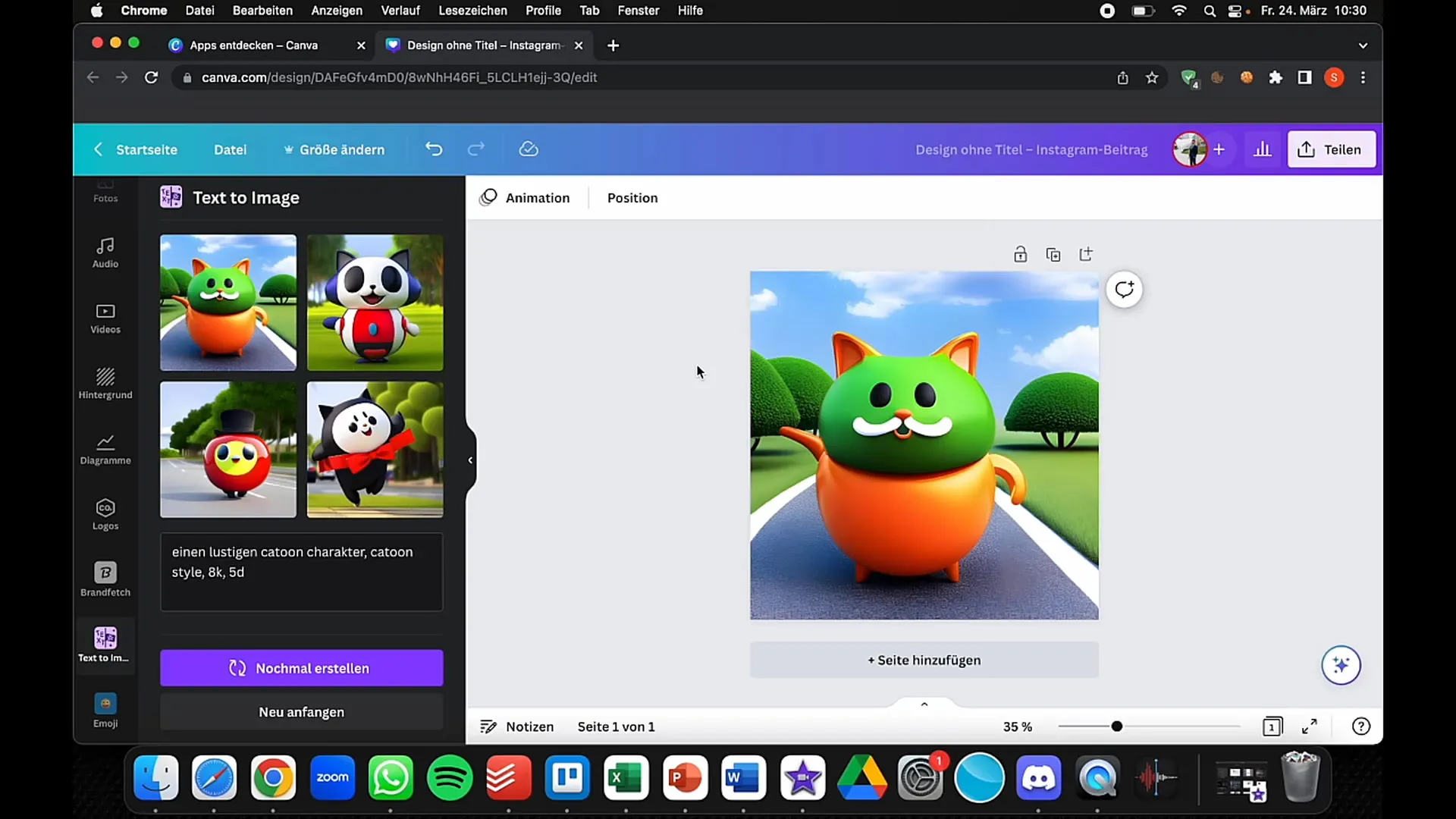
Dużą zaletą Canvy jest to, że wszystkie projekty są od razu dostępne w aplikacji. Nie musisz martwić się o zapisywanie lub pobieranie, dopóki nie będziesz gotowy. To bardzo ułatwia proces projektowania.
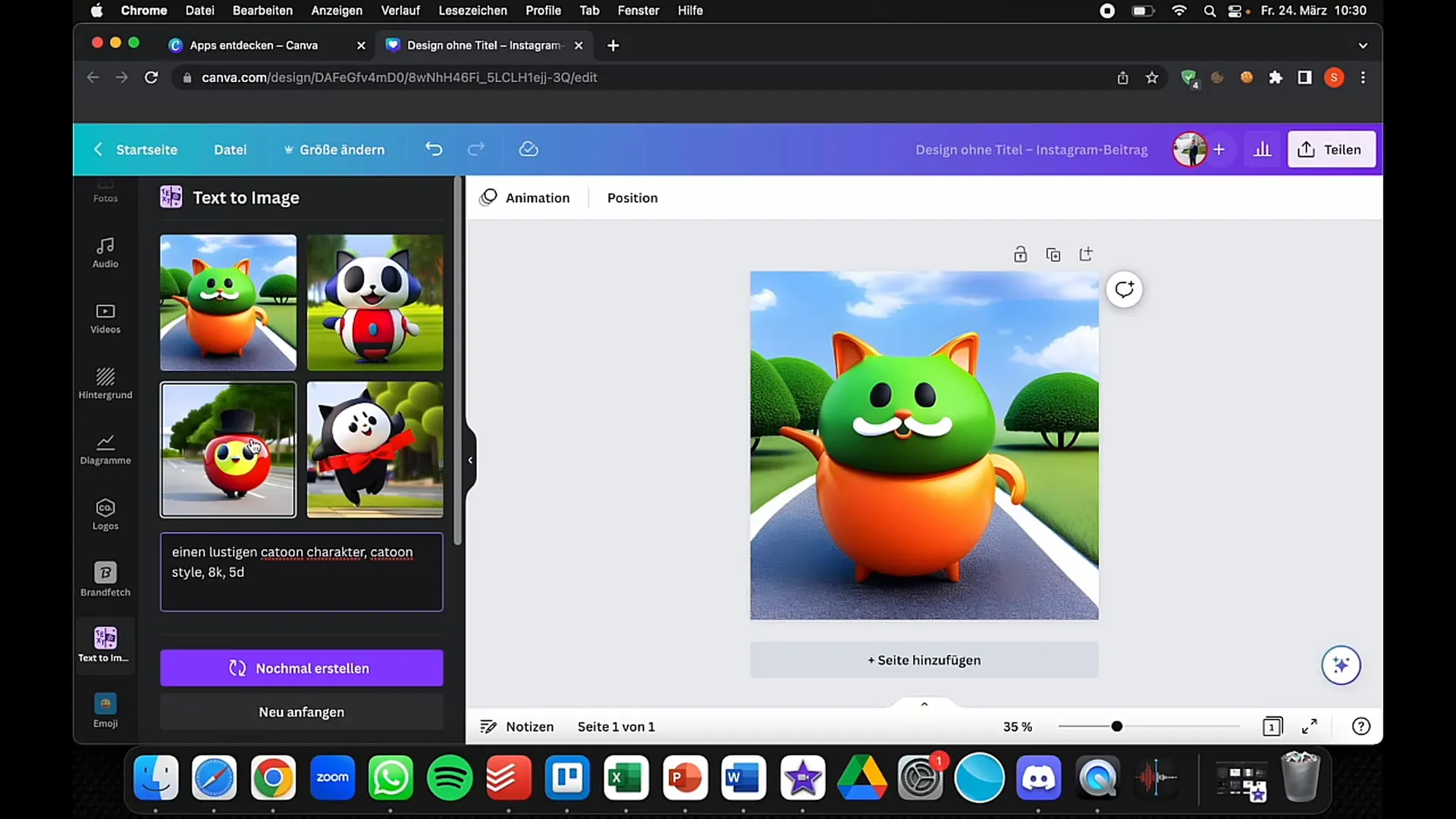
Porównaj teraz jakość swojego obrazu z obrazami, które stworzyłeś za pomocą innych narzędzi, jak Blue Willow czy Midjourney. Zauważ, że jakość i styl mogą się różnić. Ważne jest zrozumienie tych różnic i znalezienie narzędzia najlepiej odpowiadającego twoim konkretnym potrzebom.
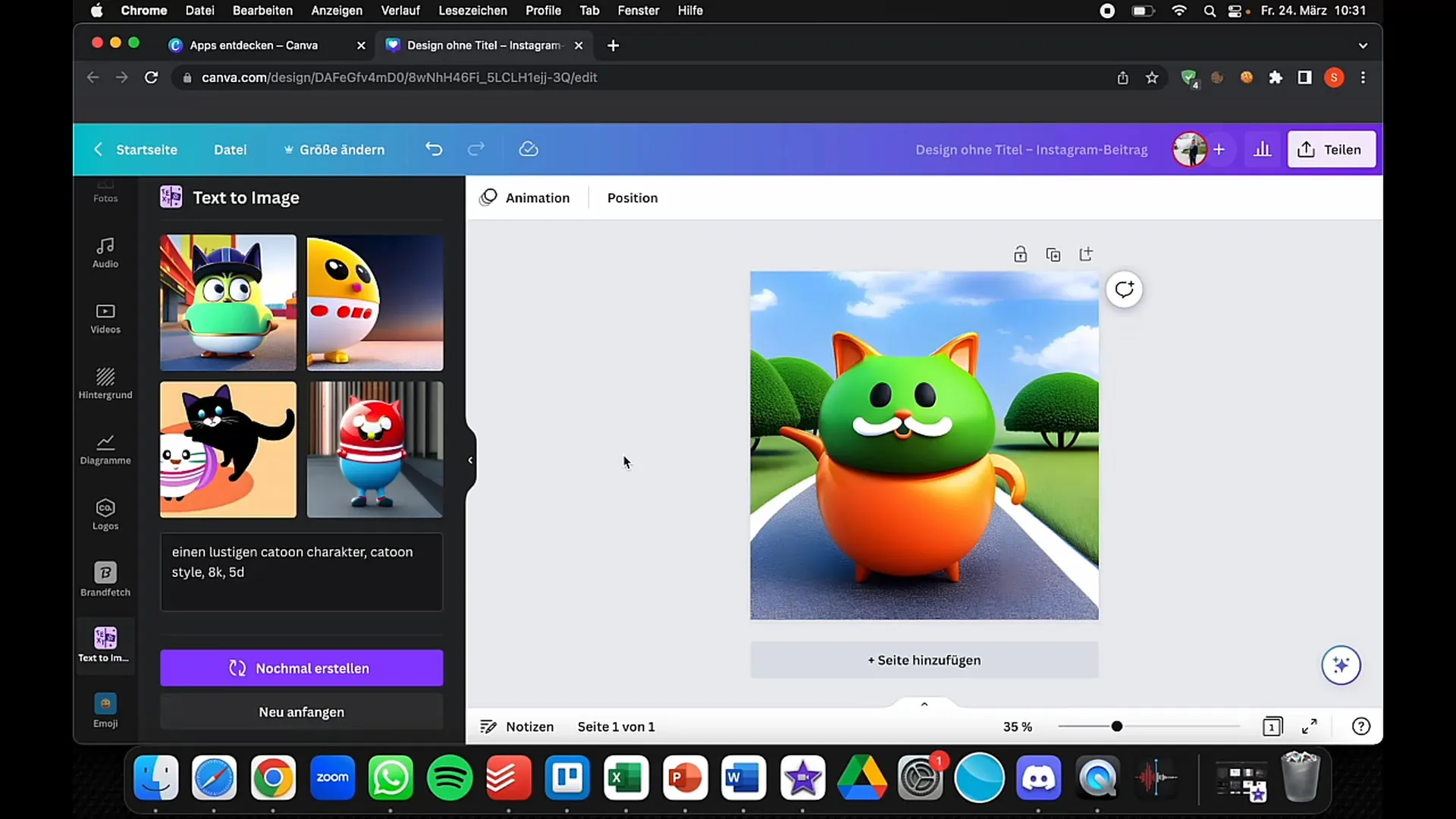
Gdy będziesz zadowolony, kliknij prawy górny róg, a następnie "Udostępnij" i "Pobierz". Wybierz pożądany format pliku - PNG lub JPEG są popularnymi opcjami.

Dla tych, którzy korzystają z Canva Pro, dostępne są dodatkowe opcje, takie jak pobieranie w formacie SVG lub tworzenie przezroczystych tłów.
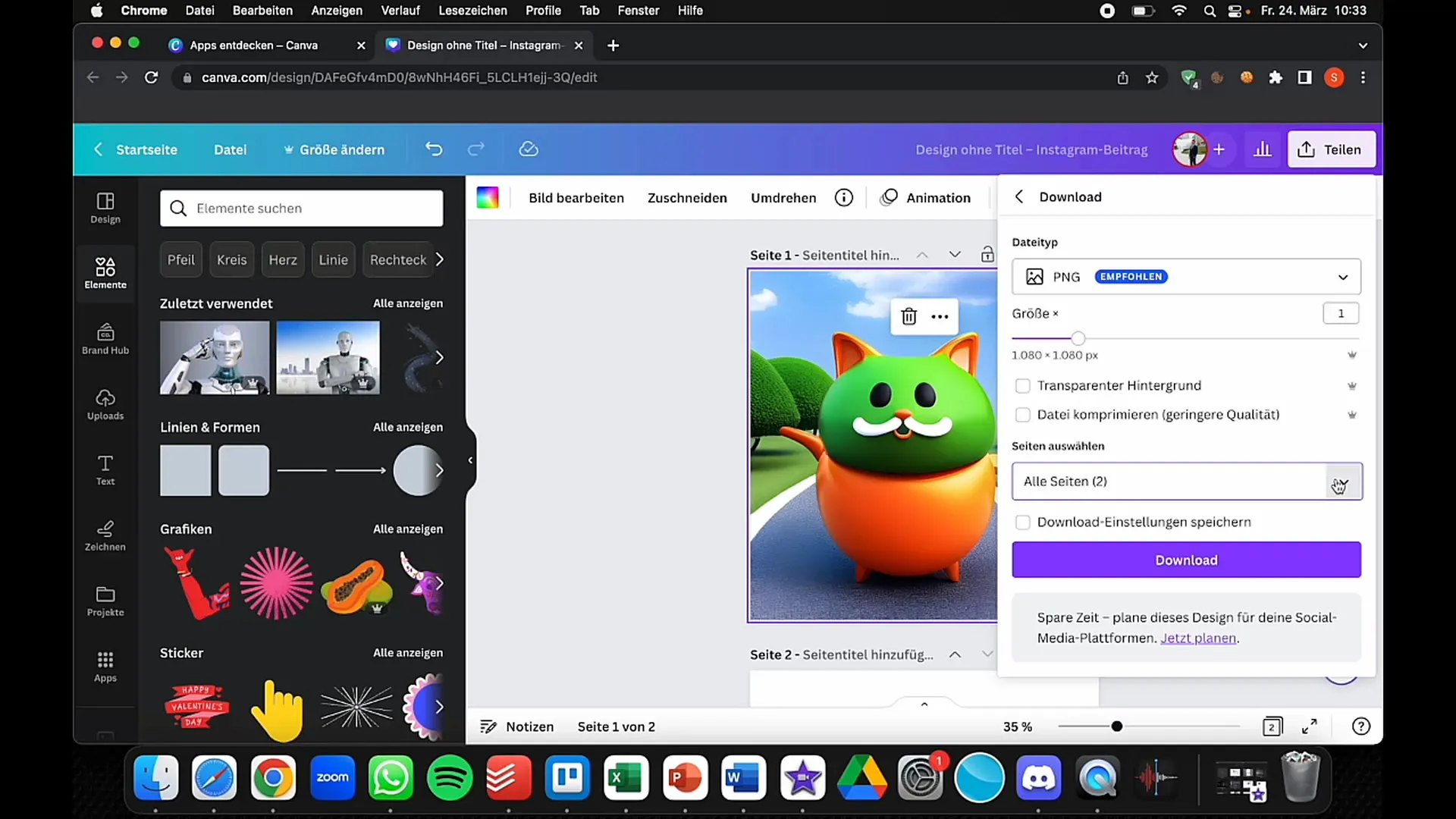
Po dokonaniu odpowiednich ustawień, kliknij „Pobierz”. Twój ukończony obraz zostanie teraz pobrany i można go używać wszędzie.
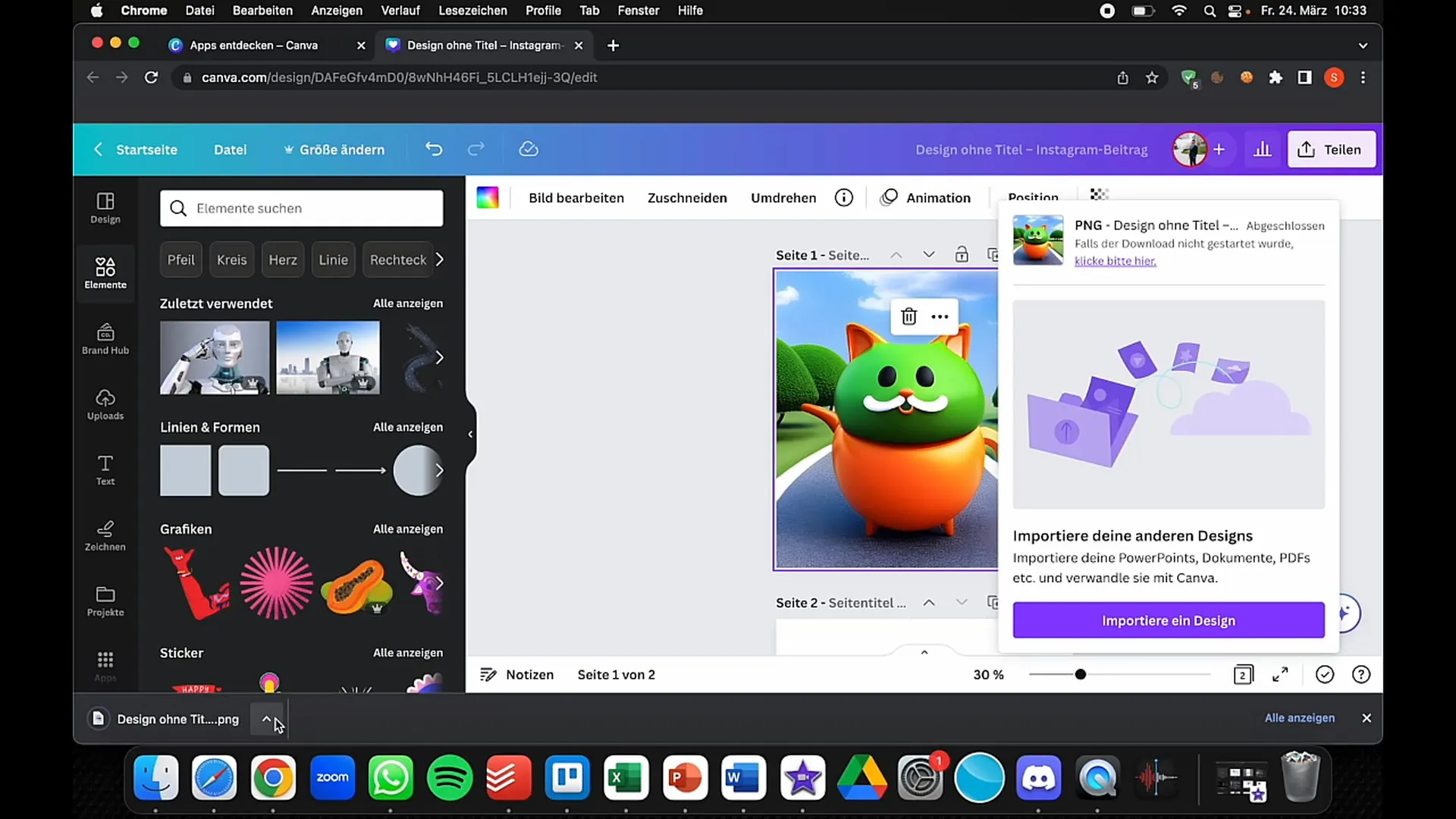
Dzięki tym prostym krokom możesz korzystać z funkcji Tekst na obrazie w Canva, aby tworzyć kreatywne projekty, które odzwierciedlają Twój styl.
Podsumowanie
W tej instrukcji nauczyłeś się, jak efektywnie wykorzystać funkcję Tekst na obrazie w Canva do tworzenia imponujących grafik. Zobaczyłeś, jak wprowadzić swój tekst, porównać style i dokonać dostosowań przed pobraniem.
Najczęściej zadawane pytania
Jak korzystać z funkcji Tekst na obrazie w Canva?Aby korzystać z funkcji Tekst na obrazie, zaloguj się na swoje konto Canva, przejdź do "Aplikacje" i wybierz "Tekst na obraz". Następnie wprowadź swój tekst i wybierz styl.
Czy istnieją darmowe alternatywy dla Canva do konwersji tekstu na obraz?Tak, istnieją różne darmowe narzędzia i platformy, które mogą przekształcać tekst na obraz, jednak interfejsy użytkownika oraz funkcjonalności mogą się różnić.
W jakich formatach plików mogę pobrać z Canva?W Canva masz możliwość pobierania swoich projektów w różnych formatach, takich jak PNG, JPG i SVG (w przypadku Canva Pro).


